Değerli anları kolayca kaydetmek için video, ses, oyun ve web kamerası kaydedin.
Android'de Ekran Kaydı Nasıl Yapılır - Sizin İçin Beş Uygulama!
Android'in yeni sürümleri artık yerleşik bir ekran kayıt aracı sunuyor, Google'ın mobil işletim sistemi Android 11'de tanıtıldı; ancak eski bir Android cihazı kullanıyorsanız, Android'de ekran kaydetmek için üçüncü taraf uygulamalara ihtiyacınız var. Bir oyunu, toplantıyı, dersi vb. kaydetmek istiyorsanız, hem varsayılan yolu hem de aşağıda sağlanan üçüncü taraf uygulamaları kullanabilirsiniz. Android'de ayrıntılı adımlarla ekran kaydı yapmayı öğrenmek için okumaya devam edin. Ayrıca, en iyisini seçmenize yardımcı olan artılarını ve eksilerini de öğrenebilirsiniz.
Rehber Listesi
Bölüm 1: Android'de Sesle Ekran Kaydetmenin En Kolay Yolu Bölüm 2: Android'de Ekran Kaydı İçin 5 Daha Güçlü Uygulama Bölüm 3: Android'de Ekran Kaydı Nasıl Yapılır Hakkında SSSBölüm 1: Android'de Sesle Ekran Kaydetmenin En Kolay Yolu
Yerleşik kullanarak kayıt yapmak, Android'de ekran kaydetmenin en kolay yoludur. Ancak bu özelliğin yalnızca Android 11 ve üzeri sürümlerde mevcut olduğunu unutmamalısınız. Bir uygulama olmadan Android'de ekran kaydetmeyi öğrenmek için aşağıdaki ayrıntılı kılavuzu kullanın. Her Android cihaz için ekran kaydı süreci neredeyse aynıdır.
Aşama 1Git Hızlı Ayarlar Ekranınızın üstünden aşağı doğru kaydırarak, ardından tüm ayarları görmek için tekrar aşağı doğru kaydırarak. Ekran kaydı seçeneği yoksa Hızlı AyarlarBu işlevi açmak için Ayarlar uygulamasına gidebilirsiniz.
Adım 2Bundan sonra, Android'de ekran kaydını başlatmak için aynı işlemi tekrar yapabilirsiniz. Anahtar düğmelerini değiştirin Ses kaydı Ekranı sesle kaydetmek istiyorsanız ve Ekranda dokunuşları göster Ekranınızdaki dokunmatiklerin işaretleme, yazma veya diğer görsel göstergelerini kaydederken kullanmak istiyorsanız.
Aşama 3Tüm ayarlar tamamlandıktan sonra, Başlangıç kayda başlamak için. İşlem tamamlandıktan sonra, aşağı kaydır Ekranınızın üst kısmından ve üzerine dokunun Durdurmak için dokunun Kaydı albümünüze kaydetmek için.
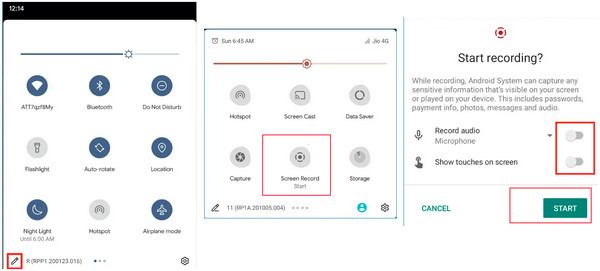
Bölüm 2: Android'de Ekran Kaydı İçin 5 Daha Güçlü Uygulama
Android'de yerleşik ekran kaydedicisini kullanarak ekran kaydetmenin nasıl yapılacağını tartıştıktan sonra, aşağıda Android 10 veya daha düşük sürümlerde ekran kaydetmek için beş mükemmel uygulama sunulmaktadır. Dahası, profesyonel ekran kaydedici uygulamaları yüksek kaliteli ve özelleştirilmiş çıktılar üretecektir. Android için ekran kaydedicilerin listesini görmek için okumaya devam edin ve her birinin özellikleri, artıları ve eksileri vardır.
1. ADV Ekran Kaydedici
Android'de ekran kaydetmek için kullanabileceğiniz araçlar listesindeki ilki ADV Ekran Kaydedici'dir. Ücretsiz olarak sunulan bir uygulamadır. Size yüksek kalitede kayıtlı video sağlayacak bir kaydedici arıyorsanız, bu uygulama tam size göre! Kullanıcıların video çözünürlüğünü ayarlamasını ve Android cihazlarının hem ön hem de arka kamerasını kaydetmesini sağlar. Kaydettikten sonra videoyu başkalarıyla paylaşabilirsiniz, özellikle toplantılar, dersler ve diğer gerekli iletişimler için kullanıyorsanız.
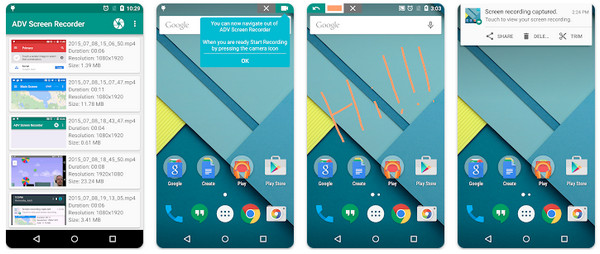
- Artıları
- Dilediğiniz zaman kaydı duraklatabilir ve tekrar başlatabilirsiniz.
- Videoyu kırpmanıza olanak tanır.
- Özel boyut, format, kalite vb.
- Eksileri
- Ses kayıt cihazı bazen çöküyor.
- Zamanla geride kalıyor.
2. A'dan Z'ye Ekran Kaydedici
Android için bir sonraki ekran kaydedici AZ Ekran Kaydedici'dir. Android'de ekran kaydetmeyi öğrenmek için ADV'nin yanında sahip olabileceğiniz bir diğer mükemmel araçtır. Kaydedilmiş videonuzu filigran, kalite kaybı veya zaman sınırı olmadan alabilirsiniz ve Android'de ekran ve oyun kayıtlarını kaydetmek için en iyi kayıt aracıdır. Bir ekran kaydedici olmasının yanı sıra ekran görüntüleri alabilir ve canlı yayınlar yapabilirsiniz. Ayrıca videolarınızı kaydetmeden önce filigranlar ve zaman damgaları ekleyebilirsiniz.
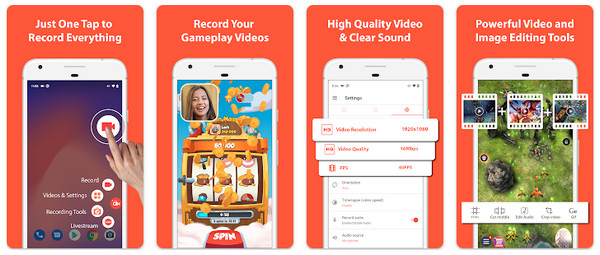
- Artıları
- Android'de ekran kayıtlarını düzenleyin ve birleştirin.
- Zaman atlamalı videoların oluşturulmasını destekleyin.
- HD ve Full HD videolar üretin.
- Eksileri
- Ücretsiz versiyonunda reklamlar var.
- Birçok özellik kullanılamıyor.
3. XRecorder
XRecord, Android için mevcut olan bir diğer en iyi kayıt uygulamasıdır. Bu uygulama, kayıt sırasında ekranınızı işaretlemek için sunduğu boyama aracını kullanarak çizim yapmanıza olanak tanır. Android'de ekran kaydetmeyi öğrenmenize olanak tanımanın yanı sıra, çözünürlüğü, bit hızını vb. ayarlayarak video kalitesini kontrol etmeyi öğrenebilirsiniz. Ayrıca, kullanıcıların Android ekranlarını kaydetmelerini kolaylaştıran, kullanımı çok kolay bir arayüzü destekler.
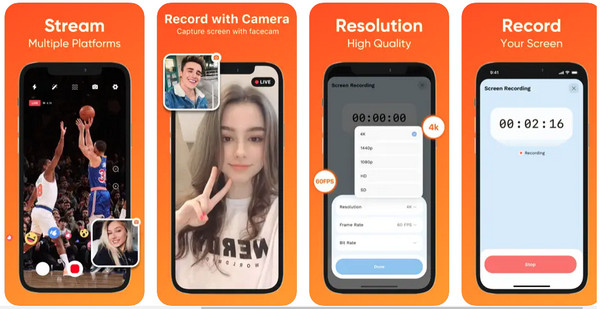
- Artıları
- Bit hızı, çözünürlük vb. gibi ayarları özelleştirin.
- Hem Android hem de iOS cihazlarda kullanılabilir.
- Kayıtları kaydeder ve düzeltir.
- Eksileri
- Reklam içerir.
- Bazen gecikmeler oluyor.
4. Ekran Kaydedici V
Screen Recorder V, Android'de ekran kaydetmeyi öğrenmek için kullanabileceğiniz AZ Screen Recorder'a benzerdir. Bu uygulama, Android ekranınızı 240P'den 2K'ya kadar çözünürlükte kaydetmenizi sağlar. 50 milyondan fazla kullanıcıyla bu program, Android'in popüler ekran kayıt uygulamalarından biridir. Ayrıca, diğer uygulamalar gibi, dokunmatik hareketler ekleyebilirsiniz Instagram canlı yayını kaydı, kaydettiğiniz videonuzu kaydederken filigran sunmaz.
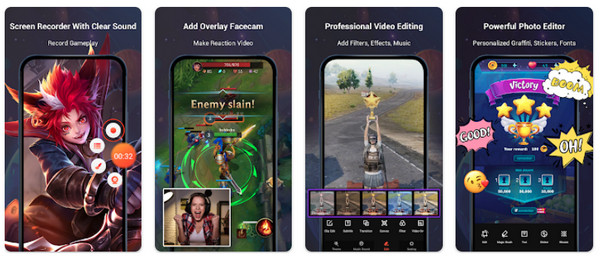
- Artıları
- Android'de kamerayla ekran görüntüsü alın.
- Ekran görüntülerini ve kayıtları kolayca düzenleyin.
- Metin, çizgi ve diğer açıklamaları ekleyin.
- Eksileri
- Yüksek kalitede çıktı üretilemiyor.
5. Mobizen Ekran Kaydedici
Android'de ekran kaydı nasıl yapılır sorununuzu çözmek için kullanabileceğiniz bir diğer harika ekran kaydedici ve listedeki herhangi bir özellik sunan sonuncusu Mobizen Ekran Kaydedici'dir. Bu listedeki diğer uygulamalar gibi, yüksek kaliteli video çıktısı elde etmek için çözünürlüğü ayarlayabilirsiniz. Filigran olmadan kayıtlar kaydetmenize olanak tanıyan Temiz Kayıt modu özelliğine sahiptir. Bu uygulamayı video düzenleyiciniz olarak da kullanabilir ve görsel göstergeleri, kameraları vb. kaydedebilirsiniz. mobizen-screen-recorder.jpg
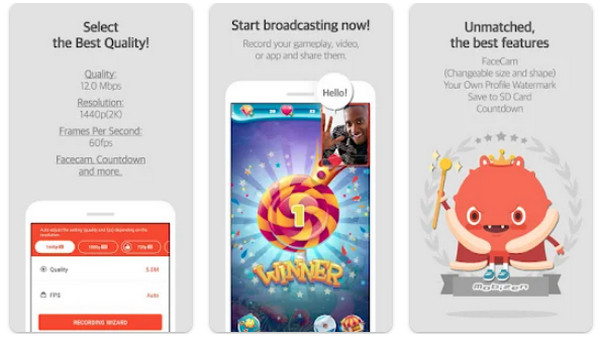
- Artıları
- Dokunmatik hareketlerle ekran kaydı yapabilme.
- Hem harici hem dahili sesi kaydedebilir.
- Güvenliğinizi korumak için, kaydettikten sonra kayıtları silin.
- Eksileri
- Uygulama açıldığında başka bir kayıt uygulaması karşınıza çıkacaktır.
- Filigran çok büyük.
Ancak, ekranı bir Android uygulaması kullanarak kaydetmek istemiyorsanız, neden ekranı kaydetmek için Windows/Mac'te bir kayıt cihazı kullanmayı denemiyorsunuz? 4Easysoft Ekran Kaydedici Bilgisayarınızla Android'de ekran kaydetmeyi öğrenin! Bu güçlü program, Android kayıt uygulamalarından daha iyi olan tüm ekranı, seçili bir pencereyi veya özelleştirilmiş bir bölgeyi kaydetme seçeneği sunar. Kayıt sırasında metin, şekil vb. eklemenize olanak tanıyan gerçek zamanlı bir çizim sunar. Ayrıca kaydı kesebilir ve videonuzu yüksek kalitede birden fazla formatta kaydedebilirsiniz. Diğer ekran kayıt programlarının aksine, bu kayıt cihazı aynı anda sesinizi, web kameranızı yakalamanızı ve Android'de ekran kaydetmenizi sağlar.


Android/iOS'ta dersleri, oyun oynamayı, müziği ve daha fazlasını kaydetmek için bir telefon kayıt cihazı sağlayın.
Kayıt sırasında şekil, metin, çizgi ve diğer açıklamaları ekleyerek gerçek zamanlı çizimler yapmanıza olanak tanır.
Seslendirme yapmak için sesinizi kaydettiğinizde ses kalitesini artıran gürültü engelleme ve mikrofon geliştirme özellikleriyle birlikte gelir.
Seçili bir pencereyi, özelleştirilmiş bir bölgeyi veya tüm ekranınızı kaydetme seçeneği sunar.
100% Güvenli
100% Güvenli
Bölüm 3: Android'de Ekran Kaydı Nasıl Yapılır Hakkında SSS
-
Android'de ekranımı ne kadar süreyle kaydedebilirim?
Android'deki yerleşik ekran kaydediciyi kullanmanın kayıtlarda zaman sınırı yoktur. İstediğiniz kadar kaydedebilir ve kullanabilir, Android cihazınızda birçok video, ses ve ekran aktivitesi kaydedebilirsiniz.
-
Android'in dahili kayıt cihazıyla YouTube'u kaydedebilir miyim?
Evet. Android 11'li cihazlarda, kayıt tamamlandıktan sonra siyaha dönebileceği endişesi duymadan YouTube videolarını kaydetmek için Android'in dahili kaydedicisini kullanabilirsiniz. Daha eski modeller için, YouTube videolarını kaydetmenize olanak tanıyan bir ekran kaydedebilen bir uygulama indirin.
-
İnternet olmadan Android'de ekran kaydı alabilir miyim?
Dahili ekran kaydedici ile internet bağlantısı olmadan kolayca kayıt yapabilirsiniz. Android'de kayıt aracını kullanmaya başlamak için hiçbir şey indirmeniz gerekmez; sadece Kayıt düğmesine tıklayın, ardından ekranınızı kaydetmeye başlayacaktır.
Çözüm
Diğer Android kullanıcılarının yerleşik bir kayıt aracı varken, artık Android'de ekranları kaydetmek için profesyonel uygulamaları kullanarak onlarla aynı seviyede kalabilirsiniz. Hem yerleşik kayıt cihazı hem de üçüncü taraf uygulamaları yalnızca tüm ekranı düşük kalitede yakalayacaktır. Yüksek kalitede kaydedilmiş bir video için şunu kullanın: 4Easysoft Ekran Kaydedici, hangisidir Windows için en iyi ekran kaydedici ve Mac, yani bu kayıt aracını Android cihazınızın ekranını kaydetmek için bilgisayarınızda kullanabilirsiniz. Yüksek kaliteli bir çıktı sağlayarak, bu programla kaydedilen ekran aktivitelerinizin keyfini çıkarabilirsiniz.
100% Güvenli
100% Güvenli


